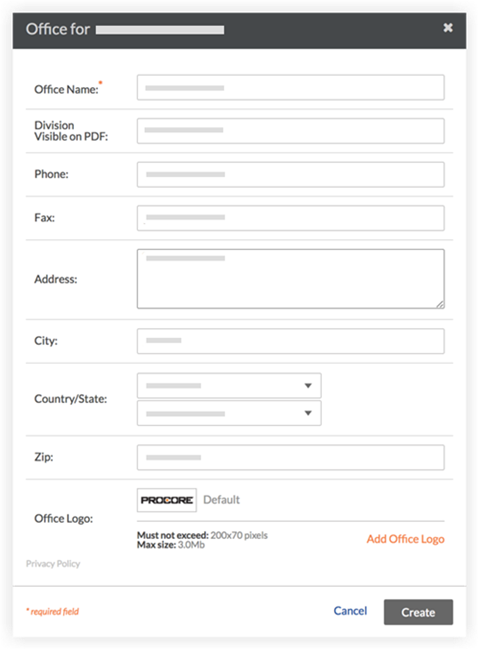Version limitée
Procore ajoute un nouvel onglet « Informations sur la compagnie » où certaines compagnies peuvent gérer les paramètres de leur bureau. Si vous ne voyez pas les options « Paramètres bureautiques » dans l'onglet « Paramètres généraux », consultez plutôt
Gérer les informations de la compagnie .
Objectif
Pour ajouter une liste d'emplacements de bureaux au compte Procore de votre compagnie et associer ensuite ces bureaux à un projet.
Éléments à considérer
- Permissions d'utilisateur requises :
- Pour ajouter un lieu de bureau de la compagnie, permission de niveau « Admin » dans l'outil Admin au niveau de la compagnie.
- Pour associer un lieu de bureau de compagnie à un projet, permissions de niveau « Admin » dans l'outil Admin au niveau du projet.
- Information supplémentaire :
- Les informations que vous saisissez dans les étapes ci-dessous apparaîtront dans les rapports de Procore et dans la plupart des fichiers PDF que vos utilisateurs exportent depuis les outils de projet de Procore.
Étapes
- Accédez à l'outil Admin au niveau de la compagnie.
- Sous « Paramètres de la compagnie », cliquez sur Paramètres généraux .
- Faites défiler jusqu’à « Paramètres du bureau ».

- Cliquez sur Ajouter un bureau.
- Procédez comme suit :
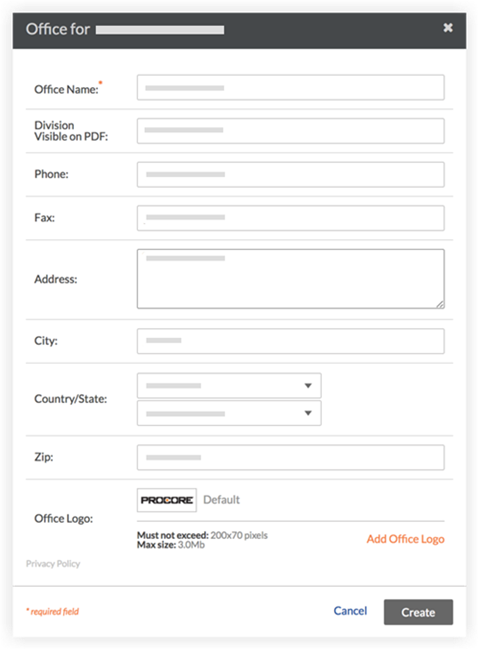
-
*Nom du bureau. Ajoutez le titre du bureau. Ce champ est obligatoire (Remarque : Un nom de bureau ne peut pas contenir un guillemet simple ('), double (") ou le mot « ou »).
-
Division visible sur PDF : Le texte entré dans ce champ, s’il est rempli, remplacera le nom de la compagnie visible sur les PDF exportés à partir de projets associés à ce bureau. Voir Attribuer un lieu de bureau à un projet. Si votre compagnie classe ses bureaux en divisions ou branches, vous pouvez entrer le nom du bureau ici. Par exemple, les divisions commerciaux peuvent utiliser pour indiquer des régions spécifiques (c’est-à-dire le nord-ouest, le nord-est, le sud-ouest, le sud-ouest), les types de construction (c’est-à-dire l’infrastructure, le résidentiel, le commercial), ou même des subdivisions spécifiques d’une entreprise. Remarque : Le nom de la division ne peut pas contenir le mot « ou ».
-
Téléphone. Tapez le numéro de téléphone du contact principal associé à ce bureau.
-
Fax : Saisissez le numéro de fax principal associé à ce bureau.
-
Adresse. Entrez le numéro et le nom de la rue du bureau.
-
Ville. Entrez le nom de la ville.
-
Pays. Sélectionnez le pays dans le menu déroulant.
-
État. Sélectionnez l’état dans le menu déroulant.
-
Code postal. Entrez le code postal.
-
Téléverser le logo du bureau. Cliquez sur Choisir un fichier ou faites glisser-déposer un fichier depuis votre ordinateur qui servira de logo bureau. Les logos de bureau ne doivent pas dépasser 200 x 70 pixels. Limite de la taille du fichier : 3,0 MB. Le logo que vous téléversez ici apparaîtra sur la plupart des courriels, formulaires, pages et rapports associés au bureau. Voir Téléverser un logo de bureau.
- Cliquez sur Créer .
Remarque : Le bureau peut désormais être affecté à un projet Procore. Voir Attribuer un lieu de bureau à un projet .
- Si votre compagnie dispose de plusieurs lieux de bureau, désignez l’emplacement qui sert de siège social ou de bureau principal de votre compagnie en choisissant le bouton d’option de bureau approprié.